Ini bukan bagian paling menyenangkan dalam kehidupan digital Anda, namun memperkuat keamanan kehadiran online Anda harus menjadi prioritas utama. Tidak tahu harus mulai dari mana? Memperbarui sandi Anda secara berkala adalah langkah awal yang baik, termasuk yang digunakan dengan Akun Google Anda. Jika ini pertama kalinya Anda, jangan khawatir: Melakukan perubahan itu cepat dan mudah.
Bacaan terkait:
- Bagaimana cara mengubah gambar Gmail Anda
- Cara membuat alamat email sekali pakai
Berikut cara mengubah kata sandi Gmail Anda. Panduan ini menunjukkan caranya menggunakan situs web desktop dan aplikasi Gmail Google Android atau iOS.
Isi
- Mengubah kata sandi Anda menggunakan situs web
- Ubah kata sandi Anda menggunakan aplikasi Gmail
- Mengubah kata sandi Anda sangat mudah digunakan
Video yang Direkomendasikan
Mengubah kata sandi Anda menggunakan situs web
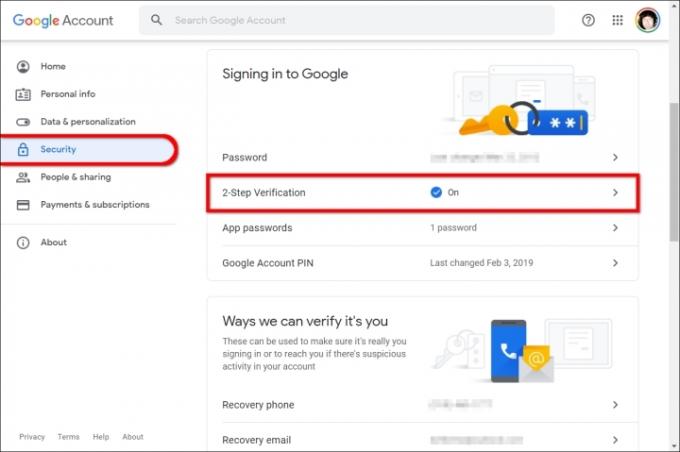
Dari kedua cara tersebut, inilah yang paling cepat.
Langkah 1: Buka browser desktop apa pun dan buka Halaman Akun Google. Jika Anda belum masuk, klik yang berwarna biru
Buka Akun Google tombol di sudut kanan atas dan masukkan detail login Anda seperti yang diminta. Jika perlu, verifikasi identitas Anda menggunakan autentikasi dua faktor.Langkah 2: Klik Keamanan tab tercantum di sebelah kiri.
Langkah 3: Klik Kata sandi tercantum dalam Masuk ke Google bagian.
Langkah 4: Masukkan kata sandi Anda saat ini dan klik biru Berikutnya tombol untuk memverifikasi identitas Anda.
Langkah 5: Masukkan kata sandi baru di kolom atas, masukkan lagi di kolom bawah, lalu klik warna biru Ganti kata sandi tombol.
Pastikan kata sandi Anda rumit, dengan campuran angka, huruf kecil, huruf kapital, dan karakter khusus. Jika Anda khawatir akan melupakannya, gunakanlah pengelola kata sandi. Kami juga merekomendasikan penggunaan verifikasi dua langkah untuk membentengi akun Anda bersama dengan opsi pemulihan kata sandi seperti a telepon pintar atau akun email lain.
Ubah kata sandi Anda menggunakan aplikasi Gmail
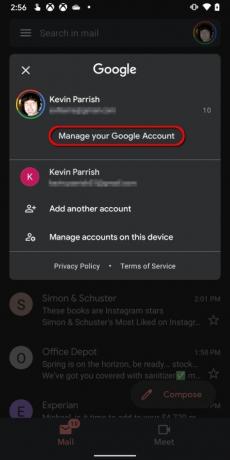
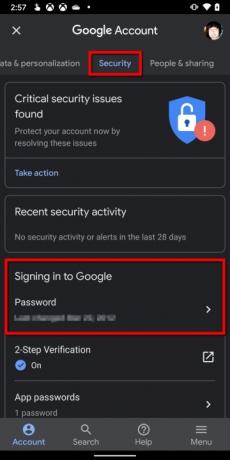

Petunjuk ini berlaku untuk keduanya Android dan perangkat Apple seperti iPhone dan iPad. Langkah-langkahnya sedikit lebih panjang tetapi berguna jika Anda tidak berada di dekat komputer.
Langkah 1: Ketuk untuk membuka aplikasi Gmail.
Langkah 2: Ketuk ikon Akun Google Anda yang ditampilkan di sudut kanan atas.
Langkah 3: Mengetuk Kelola Akun Google Anda.
Langkah 4: Geser ke kiri hingga layar beralih ke Keamanan halaman.
Langkah 5: Mengetuk Kata sandi tercantum di bawah Masuk ke Google.
Langkah 6: Masukkan kata sandi Anda saat ini lalu ketuk Berikutnya untuk memverifikasi identitas Anda.
Langkah 7: Masukkan kata sandi baru di kolom atas, masukkan lagi di kolom bawah, lalu ketuk yang berwarna biru Ganti kata sandi tombol.
Mengubah kata sandi Anda sangat mudah digunakan
Anda dapat dan harus sering mengubah sandi Akun Google Anda, karena ini akan membantu mencegah peretasan dan pelanggaran keamanan lainnya. Periksa secara teratur untuk mengetahui berapa lama Anda memiliki kata sandi dan pertimbangkan untuk mengubahnya jika Anda memiliki kata sandi yang sama selama beberapa bulan. Menjaganya tetap segar akan menjauhkan peretas dari akun Anda dan memberi Anda ketenangan pikiran.
Rekomendasi Editor
- Berapa banyak RAM yang Anda butuhkan?
- Google baru saja menjadikan alat keamanan penting Gmail ini sepenuhnya gratis
- Wi-Fi tidak berfungsi? Cara memperbaiki masalah yang paling umum
- NordPass menambahkan dukungan kunci sandi untuk menghapus kata sandi Anda yang lemah
- Masalah Chromebook yang paling umum dan cara memperbaikinya
Tingkatkan gaya hidup AndaTren Digital membantu pembaca mengawasi dunia teknologi yang bergerak cepat dengan semua berita terkini, ulasan produk yang menyenangkan, editorial yang berwawasan luas, dan cuplikan unik.




